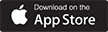Dapat dikatakan Microsoft Word merupakan salah satu dari piranti yang paling banyak diakses baik melalui PC maupun smartphone. Software ini memungkinkan pengolahan kata dengan beragam fitur yang memudahkan penggunanya. Namun, tahukah bahwa terdapat pula cara memindahkan tanda tangan ke Word? Ini tentu sangat berguna saat pembuatan dokumen resmi.
Saat membuat dokumen yang membutuhkan pembubuhan tanda tangan, akan sangat merepotkan bila harus mencetak dan menandatangani satu per satu dokumen tersebut. Karena itu, memasukan tanda tangan digital ke dalam dokumen akan jauh lebih meringankan pekerjaan. Simak cara-cara di bawah ini membubuhkan tanda tangan ke Word.
Menggunakan Camscanner
Cara yang pertama ini bisa dikatakan sebagai langkah manual dari cara memindahkan tanda tangan ke Word. Karena pengguna akan menyisipkan tanda tangan yang telah terlebih dahulu dibuat secara fisik. Untuk itu pengguna memerlukan pemindai untuk memindahkan tanda tangan dengan cara ini. Berikut adalah langkah lengkapnya:
1. Buat Tanda Tangan Di Selembar Kertas
Pertama-tama pengguna dapat membuat tanda tangan seperti biasa pada selembar kertas. Pastikan untuk membuatnya dengan rapih agar memudahkan pemindaian. Disarankan untuk menggunakan kertas putih polos. Jangan ada noda atau kotoran yang dapat merusak tanda tangan atau membuatnya tidak jelas.
2. Pindai Tanda Tangan
Selanjutnya pindai tanda tangan di atas kertas tersebut. Pemindaian dapat dilakukan menggunakan aplikasi Camscanner atau sejenisnya. Terdapat banyak aplikasi serupa yang bisa didapatkan di playstore. Simpan gambar tersebut di komputer dalam format .jpg, .png. atau lainnya.
3. Sisipkan Tanda Tangan Ke Word
Sebelum memasukan tanda tangan ke dokumen, pengguna dapat terlebih dahulu melakukan pengaturan. Buka file gambar, klik tab Format Alat. Untuk melakukan pemangkasan, klik Pangkas. Selanjutnya pangkas atau atur tanda tangan sesuai keinginan. Klik kanan dan simpan sebagai Gambar untuk menyimpannya dalam file terpisah.
Selanjutnya buka dokumen yang akan diberi sisipan tanda tangan. Klik Sisipkan, kemudian pilih Gambar. Masukan gambar tanda tangan tadi. Atur posisi tanda tangan pada dokumen. Penyisipan tanda tangan ke dokumen Word pun telah berhasil dilakukan.
Menggunakan Layanan Doc Sketch
Cara memasukan tanda tangan ke Microsoft Word ini dilakukan dengan bantuan layanan sebuah website. Tak perlu mengkhawatirkan masalah biaya, karena website ini tidak menarik bayaran alias gratis. Tampilan websitenya pun sederhana sehingga memudahkan siapa saja membuat tanda tangan digital di sini. Berikut adalah caranya:
Akses docsketch.com lewat peramban di perangkat.
Cari fitur Draw Signature dan klik.
Buatlah tanda tangan. Bila belum puas dengan hasilnya pengguna dapat menekan Clear dan memulai ulangi tanda tangan.
Pengguna juga dapat mengatur warna tanda tangan dengan mengaturnya pada fitur Color.
Setelah tanda tangan yang dibuat dirasa sudah sesuai keinginan, simpan hasil tersebut dengan klik Save.
Selanjutnya pengguna dapat menyisipkan tanda tangan ke Word dengan memasukan file tanda tangan tadi lewat Insert.
Atur tanda tangan dengan Shift agar bentuknya terlihat proporsional.
Menggunakan Ms. Office Word
Cara ini dapat digunakan bila pengguna menginginkan informasi tambahan menjadi bagian dari tanda tangan. Informasi ini meliputi jabatan kerja, alamat email, maupun nomor telepon. Pengguna dapat menyimpannya bersama dengan gambar tanda tangan sebagai Teks Otomatis, sehingga dapat digunakan berulang kali. Berikut cara settingnya:
Buka dokumen di ms. office word
Masukkan teks yang diinginkan pada gambar sisipan.
Pilih teks dan gambar tersebut.
Selanjutnya pada menu Sisipkan buka Bagian Cepat.
Tab Buat Penyusun Baris Baru akan terbuka setelah menekan Simpan Pilihan untuk Galeri Komponen Cepat.
Pada kolom nama masukan nama untuk blok tanda tangan.
Pilih Teks Otomatis pada kolom Galeri. Klik OK.
Ketika pengguna ingin menggunakan tanda tangan ini, klik Sisipkan dan bukan Bagian Cepat. Lalu pilih Teks Otomatis dan klik nama blok tanda tangan.
Itulah cara memindahkan tanda tangan ke Word yang dapat dicoba saat pembuatan dokumen. Kini pengguna tak perlu kerepotan lagi membubuhkan tanda tangan satu per satu di tiap dokumen. Bahkan pengguna dapat mengirimkan dokumen bertanda tangan secara digital.
| Pewarta | : Prana Hikmat |
| Editor | : Ali JIhad |